iPhone 15 시리즈는 한동안 출시되었으며, Apple은 다음으로 iPhone 16을 출시할 예정입니다. 그렇다면 OnePlus 휴대폰을 iPhone으로 전환하시겠습니까? 그렇다면 OnePlus의 데이터를 어떻게 처리할 수 있나요? OnePlus에서 iPhone으로 데이터를 전송하려는 경우. OnePlus 휴대폰과 iPhone은 서로 다른 운영 체제를 사용하므로 전송이 더 어려워지지만 걱정하지 마세요. 이 기사를 읽으면 네 가지 효과적인 방법을 얻을 수 있습니다.
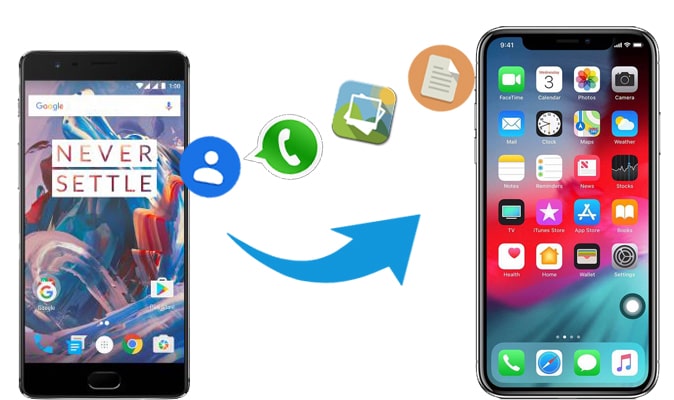
OnePlus에서 iPhone으로 데이터를 전송하는 가장 편리한 방법 중 하나는 간단한 데이터 마이그레이션 프로그램인 Coolmuster Mobile Transfer 사용하는 것입니다. 이 앱을 사용하면 연락처와 문서를 번거로움 없이 iOS 기기에 복사할 수 있습니다. 그런 다음 iPhone에서 OnePlus 파일에 직접 액세스할 수 있습니다.
Coolmuster Mobile Transfer 의 주요 기능
다음은 Coolmuster Mobile Transfer 사용하여 OnePlus에서 iPhone 13/14/15로 데이터를 전송하는 방법에 대한 자세한 단계입니다.
01 컴퓨터에 Coolmuster Mobile Transfer 설치하고 실행하세요.
02 USB 코드를 사용하여 OnePlus와 iPhone을 컴퓨터에 연결할 수 있습니다. 화면의 지시에 따라 장치를 찾으십시오. 발견되는 즉시 귀하의 전화기는 소스 및 대상 전화기로 표시됩니다. OnePlus가 소스인지 확인하세요. 그렇지 않은 경우 "뒤집기"를 클릭하여 전환하세요.

03 전송하려는 콘텐츠를 선택한 후 "복사 시작"을 클릭하면 OnePlus에서 iPhone으로 데이터 전송이 시작됩니다.

비디오 튜토리얼:
Coolmuster Mobile Transfer 사용하여 OnePlus에서 iPhone으로 데이터를 전송하는 방법을 더 잘 이해하려면 다음 비디오 튜토리얼을 시청하십시오.
Move to iOS 는 새로운 Apple 기기를 설정할 때 Android 휴대폰에서 iPhone으로 데이터를 전송하는 데 도움을 주기 위해 설계된 공식 Apple 애플리케이션입니다. 사진, 비디오, 음악, 연락처, 메시지, 캘린더, 이메일 계정 및 웹 북마크를 포함한 다양한 데이터 유형을 전송할 수 있습니다. 다음은 Move to iOS 사용하여 OnePlus에서 iPhone 13/14/15로 데이터를 전송하는 방법에 대한 단계별 튜토리얼입니다.
1단계. 메시지에 따라 iPhone 15를 설정합니다. 앱 및 데이터 화면이 나타나면 ' Android 에서 데이터 이동'을 선택하고 > '계속'을 탭하세요.

2단계. OnePlus에서 Move to iOS 앱을 엽니다. 코드 찾기 화면에서 "계속" > "동의" >를 누르고 오른쪽 상단에 있는 "다음"을 눌러 계속 진행하세요.

3단계. iPhone에 표시된 코드를 OnePlus 기기의 Move to iOS 앱에 입력하세요.

4단계. 전송하려는 데이터 유형(연락처, 메시지 기록, 사진, 비디오, 웹 북마크 등)을 선택하고 "다음"을 탭하여 전송을 시작합니다.

OnePlus에서 iPhone으로 데이터를 전송하는 방법은 무엇입니까? Google 계정이 도움이 될 수 있습니다. Google 계정은 다양한 기기에서 데이터를 동기화하고 백업할 수 있는 범용 계정입니다. Google 계정을 사용하여 OnePlus에서 iPhone으로 데이터를 전송하는 구체적인 단계는 다음과 같습니다.
1단계. OnePlus 설정에서 "Google 드라이브에 백업"을 활성화하려면 "시스템"을 선택한 다음 "백업"을 선택하고 스위치를 켜세요.

2단계. 다음 단계에서 '계정'으로 이동한 후 '계정 추가'를 클릭하여 Google 계정을 추가하세요. 파일을 추가한 후 Google Cloud 공간으로 파일을 보내려면 '지금 백업'을 누르세요.
3단계. 동일한 Google 계정 세부정보를 입력하려면 iPhone에서 '설정'을 열고 '메일' > '계정 추가' > '계정' > '계정 추가'를 누르세요.
4단계. 추가한 후 "Gmail" 앱을 열고 화면에서 동기화하려는 특정 데이터 유형에 대한 토글을 활성화하십시오.

OnePlus 휴대폰에서 iPhone으로만 연락처를 전송하려는 경우 iCloud를 통해 쉽게 전송할 수 있습니다. iCloud는 Apple에서 제공하는 클라우드 저장 서비스입니다. iCloud를 사용하여 OnePlus에서 iPhone 13/14/15로 연락처를 전송하는 방법에 대한 구체적인 단계는 다음과 같습니다.
1단계. OnePlus에서 "연락처" > "설정" > "내보내기" > "vCard 파일로 내보내기"로 이동합니다. vCard 파일을 저장할 위치를 선택한 다음 "확인"을 클릭하세요. 연락처는 vCard 파일로 내보내집니다.
2단계. OnePlus를 컴퓨터에 연결하고 vCard 파일을 폴더에 복사합니다.
3단계. 컴퓨터에서 iCloud 에 로그인하고 "연락처"로 이동하여 "기어" 아이콘을 클릭하고 "vCard 가져오기"를 선택한 다음 파일을 업로드합니다.

4단계. iPhone의 설정에서 "iCloud"로 이동하여 연락처가 활성화되어 있는지 확인하세요. 연락처는 iCloud에서 iPhone으로 동기화됩니다.
위의 솔루션을 사용하면 OnePlus에서 iPhone으로 데이터를 쉽게 이동할 수 있습니다. 원스톱 전송을 위해서는 Coolmuster Mobile Transfer 이용하실 수 있습니다. 장치를 빠르게 감지하고 데이터 손실 없이 데이터를 다른 장치에 복사할 수 있습니다. 실용적인 전송 도구가 있는 경우 댓글 영역에서 공유해 주시기 바랍니다.
관련 기사:
3가지 실행 가능한 방법으로 OnePlus 파일을 PC로 전송하는 방법
OnePlus에서 Samsung으로 데이터를 전송하는 4가지 쉬운 방법(99% 사람들은 모릅니다)